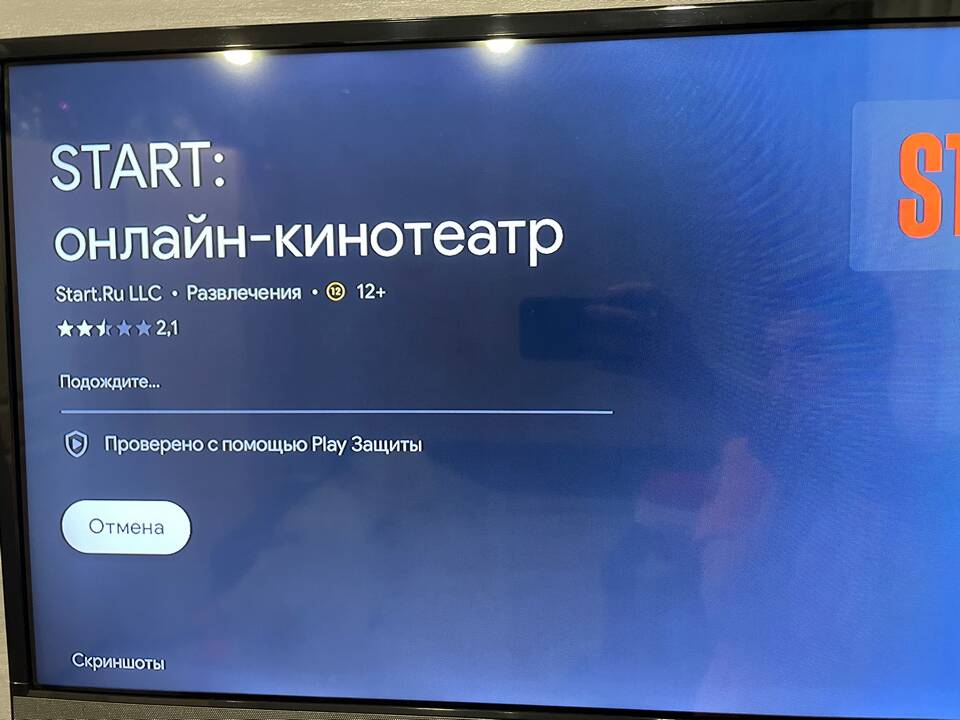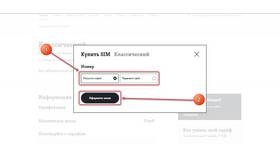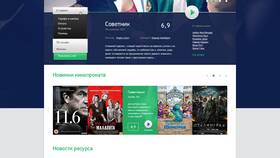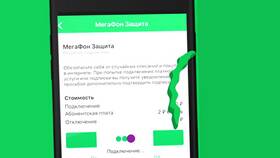| Компонент | Назначение |
| Mi TV Box | Основное устройство |
| Блок питания | Питание приставки |
| HDMI-кабель | Подключение к телевизору |
| Пульт ДУ | Управление приставкой |
- Соедините Mi Box с телевизором через HDMI-кабель
- Подключите блок питания к приставке и розетке
- Включите телевизор и выберите соответствующий HDMI-вход
- Дождитесь появления загрузочного экрана
- USB-устройства: для подключения флешек или жестких дисков
- Ethernet-кабель: для проводного интернета (через адаптер)
- Bl-гарнитура: через Bluetooth-интерфейс
| Этап | Действия |
| Выбор языка | Русский или предпочитаемый вариант |
| Подключение к Wi-Fi | Выберите сеть и введите пароль |
| Обновление системы | Установите последнюю версию ПО |
- Войдите в существующий аккаунт Xiaomi или создайте новый
- Примите условия пользовательского соглашения
- Настройте параметры конфиденциальности
- Синхронизируйте данные при необходимости
- Откройте магазин приложений Mi TV Store
- Выберите необходимые приложения (YouTube, Netflix)
- Установите и запустите приложения
- Настройте авторизацию в сервисах
- Разрешение: 4K (3840×2160) для совместимых телевизоров
- Частота обновления: 60 Гц
- Цветовой режим: HDR (при поддержке)
- Откройте "Настройки" → "Изображение и звук"
- Выберите оптимальные параметры
- Сохраните изменения
| Функция | Способ управления |
| Основное меню | Кнопка "Home" на пульте |
| Голосовой поиск | Кнопка микрофона на пульте |
| Настройки быстрого доступа | Долгое нажатие кнопки "Home" |
- Нет изображения: проверьте HDMI-соединение и источник сигнала
- Не подключается к Wi-Fi: перезагрузите роутер и приставку
- Зависание: выполните сброс через меню восстановления
Правильное подключение и настройка Mi TV Box обеспечивает комфортный доступ к мультимедийному контенту. Регулярное обновление системы улучшает стабильность работы приставки.